วิธีการตั้งค่าเราเตอร์ TP-Link OneMesh Wi-Fi 6 และตัวขยายช่วง

เชื่อมต่อตัวขยายช่วง TP-Link OneMesh Wi-Fi 6 กับเราเตอร์โดยใช้ WPS เว็บเบราว์เซอร์ หรือแอปมือถือ Thether
คุกกี้ไม่ได้เป็นเพียงของอร่อยเท่านั้น แต่ยังเป็นส่วนสำคัญของประสบการณ์การใช้งานอินเทอร์เน็ตของคุณ คุกกี้ของเบราว์เซอร์คือข้อความเล็กๆ ที่เว็บไซต์ใช้เพื่อเก็บข้อมูลเกี่ยวกับคุณ ข้อมูลนี้จะใช้เพื่อให้คุณสร้างบัญชีออนไลน์ จดจำรายละเอียดของคุณ หรือปรับแต่งประสบการณ์ออนไลน์ในแบบของคุณ อย่างไรก็ตาม คุกกี้ยังอนุญาตให้ไซต์ติดตามคุณและรวบรวมข้อมูลเกี่ยวกับคุณ ดังนั้นคุณอาจต้องการล้างข้อมูลเหล่านี้เป็นครั้งคราว โดยเฉพาะอย่างยิ่งเมื่อคุณกังวลเกี่ยวกับความเป็นส่วนตัวออนไลน์ หากคุณสงสัยว่าจะล้างคุกกี้บน Microsoft Edge ได้อย่างไร คำตอบนั้นง่ายกว่ามากในเบราว์เซอร์เวอร์ชันใหม่ที่ใช้ Chromium อ่านบทช่วยสอนนี้เพื่อดูขั้นตอนที่จำเป็นในการดูและล้างคุกกี้ใน Edge:
สารบัญ
หมายเหตุ:บทความนี้แสดงวิธีการล้างคุกกี้บน Microsoft Edge เรามีคำแนะนำอื่นหากคุณต้องการทราบว่าคุกกี้ถูกจัดเก็บไว้ที่ใดใน Windows 10
วิธีล้างคุกกี้บน Edge
หากคุณต้องการล้างคุกกี้ทั้งหมดที่จัดเก็บโดยเบราว์เซอร์ ให้เริ่มต้นด้วยการเปิดตัว Microsoft Edgeจากนั้นคลิกหรือแตะที่ปุ่ม“การตั้งค่าและอื่นๆ” (...)ที่มุมบนขวา หรือคุณสามารถใช้แป้นพิมพ์ลัดAlt + F จากเมนูที่เปิดขึ้น ให้คลิกหรือแตะที่การตั้งค่า
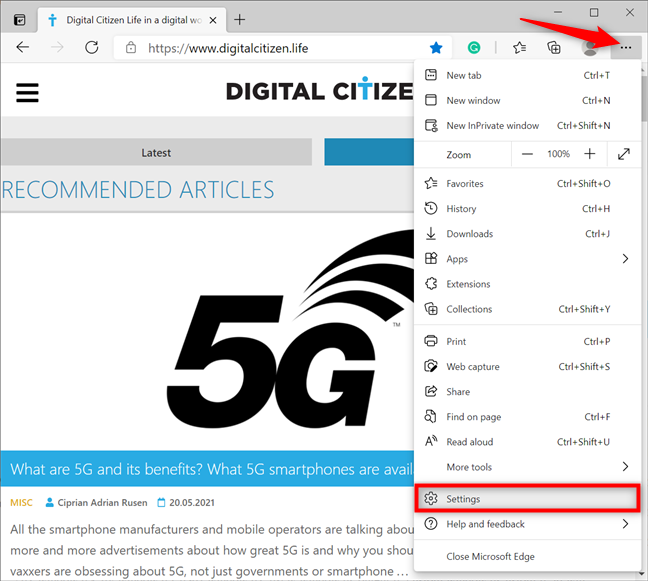
เข้าถึงการตั้งค่า Microsoft Edge
ในแถบด้านข้างทางซ้าย ให้เข้าถึง แท็บ "ความเป็นส่วนตัว การค้นหา และบริการ" - หากคุณไม่เห็นแผง ให้ขยายหน้าต่าง Microsoft Edge ให้ใหญ่สุด หรือกดปุ่มแฮมเบอร์เกอร์ที่ด้านซ้ายบน ถัดจากการตั้งค่า ทางด้านขวา ให้เลื่อนลงไปที่ส่วน" ล้างข้อมูลการท่องเว็บ" คลิกหรือแตะที่ปุ่ม"เลือกสิ่งที่ต้องการล้าง"ถัดจาก"ล้างข้อมูลการท่องเว็บทันที ”
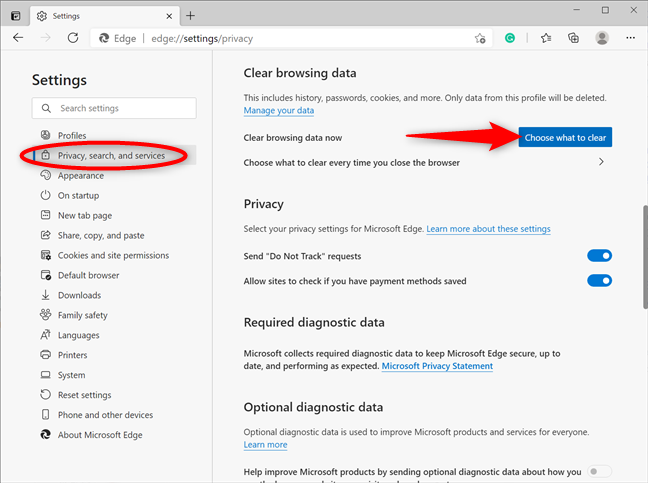
กดปุ่มเลือกสิ่งที่จะล้าง
ซึ่งจะเปิดหน้าต่างป๊อปอัป"ล้างข้อมูลการท่องเว็บ" คลิกที่ ช่อง ช่วงเวลาที่ด้านบนเพื่อเปิดเมนูแบบเลื่อนลง หากคุณต้องการล้างคุกกี้ทั้งหมดที่จัดเก็บโดย Microsoft Edge ให้เลือกตลอดเวลา
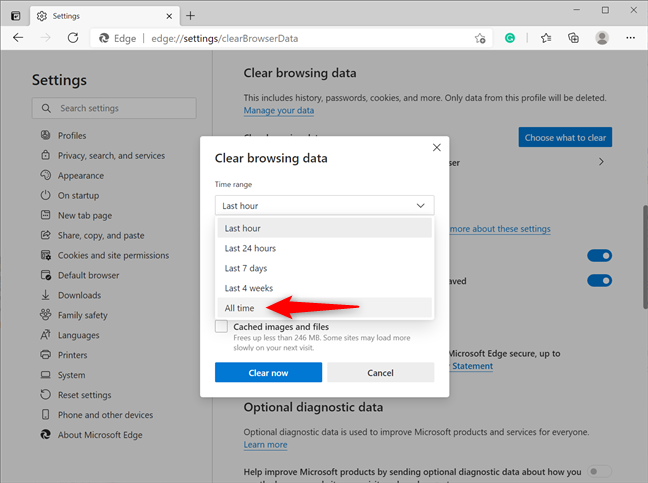
ตั้งช่วงเวลาเป็นตลอดเวลา
จากนั้นทำเครื่องหมายที่ช่องถัดจาก"คุกกี้และข้อมูลเว็บไซต์ที่บันทึกไว้"แล้วคลิกหรือแตะที่ ปุ่ม ล้างทันที
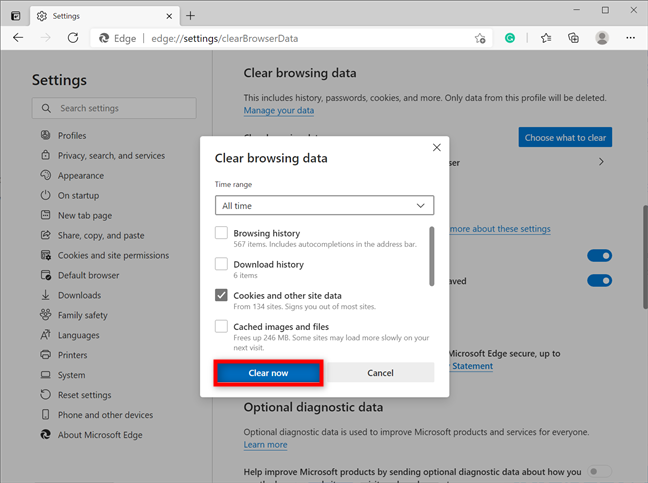
วิธีล้างคุกกี้บน Edge
นั่นคือมัน! คุกกี้จะถูกลบออกทันที
วิธีล้างคุกกี้บน Microsoft Edge สำหรับเว็บไซต์เฉพาะ
หากคุณต้องการกำจัดคุกกี้ที่จัดเก็บโดยเว็บไซต์ใดเว็บไซต์หนึ่ง ให้เปิดการตั้งค่า ของ Edge โดยทำตามคำแนะนำในบทที่แล้ว จากนั้นไปที่ แท็บ "คุกกี้และการอนุญาตไซต์"จากแผงด้านซ้าย ทางด้านขวา คุณจะเห็นส่วน"คุกกี้และข้อมูลที่จัดเก็บ"ที่ด้านบน คลิกหรือแตะที่"จัดการและลบคุกกี้และข้อมูลไซต์ ”
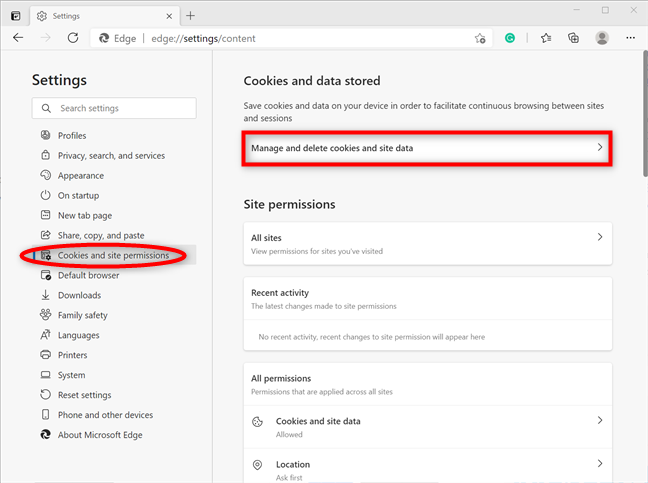
กดจัดการและลบคุกกี้และข้อมูลเว็บไซต์
จากนั้นคลิกหรือแตะที่ตัวเลือก" ดูคุกกี้และข้อมูลไซต์ทั้งหมด"
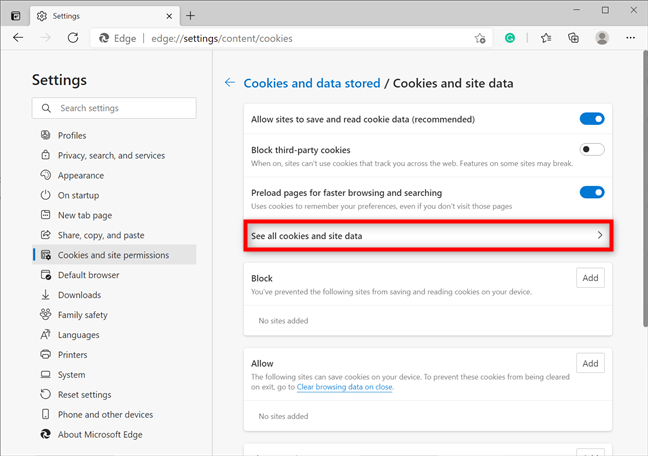
กดเพื่อดูคุกกี้และข้อมูลเว็บไซต์ทั้งหมด
ซึ่งจะเป็นการเปิดภาพรวมของคุกกี้และข้อมูลทั้งหมดที่จัดเก็บโดยเว็บไซต์ที่คุณเยี่ยมชม เลื่อนลงหรือใช้ช่องค้นหาคุกกี้ที่ด้านบนเพื่อค้นหาไซต์ที่คุณต้องการลบคุกกี้ จากนั้นคลิกหรือกดเลือกลูกศรชี้ลงข้างชื่อเว็บไซต์เพื่อเปิดเมนูดรอปดาวน์ที่มีคุกกี้ที่เก็บไว้
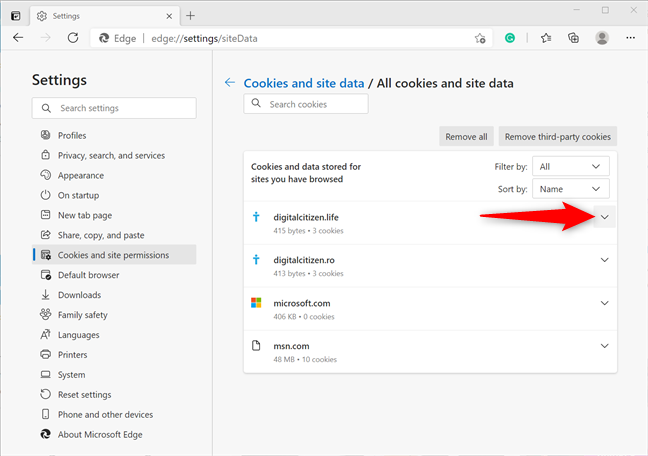
คลิกเพื่อขยายเมนูและดูคุกกี้ของเว็บไซต์
หากต้องการล้างคุกกี้ทั้งหมดสำหรับบางเว็บไซต์ ให้กดที่ไอคอนถังขยะที่แสดงในเมนูนี้
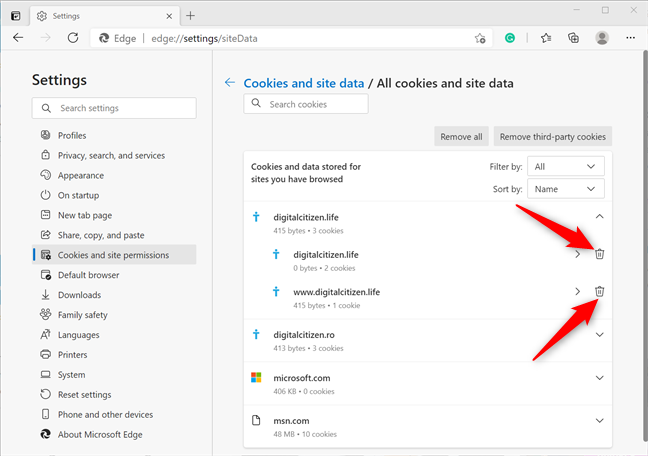
วิธีล้างคุกกี้ใน Edge สำหรับไซต์เฉพาะ
เคล็ดลับ:หากต้องการดูคุกกี้ของเว็บไซต์ให้ละเอียดยิ่งขึ้น ให้กดที่ลูกศรถัดจากไอคอนถังขยะแทน ซึ่งจะเปิดโฟลเดอร์และให้คุณเห็นคุกกี้เฉพาะที่อยู่ภายใน การคลิกที่ลูกศรชี้ลงจะให้รายละเอียดเพิ่มเติมเกี่ยวกับคุกกี้ ในขณะที่การกดไอคอนถังขยะจะเป็นการนำคุกกี้ออก
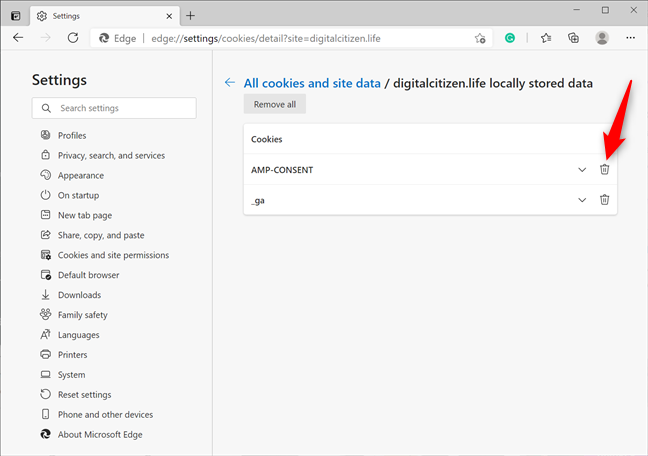
วิธีล้างคุกกี้เฉพาะจาก Microsoft Edge
วิธีล้างคุกกี้ใน Edge โดยอัตโนมัติเมื่อคุณปิดเบราว์เซอร์
หากคุณต้องการขจัดความกังวลเรื่องความเป็นส่วนตัวของคุณให้ดี คุณสามารถให้ Microsoft Edge ล้างคุกกี้โดยอัตโนมัติทุกครั้งที่คุณปิด
ขั้นแรก ทำตามคำแนะนำในบทแรกเพื่อค้นหาส่วน"ล้างข้อมูลการท่องเว็บ" ใน การตั้งค่า"ความเป็นส่วนตัว การค้นหา และบริการ"ของ Edge จากนั้นคลิกหรือแตะที่ตัวเลือก "เลือกสิ่งที่จะล้างทุกครั้งที่คุณปิดเบราว์เซอร์ "
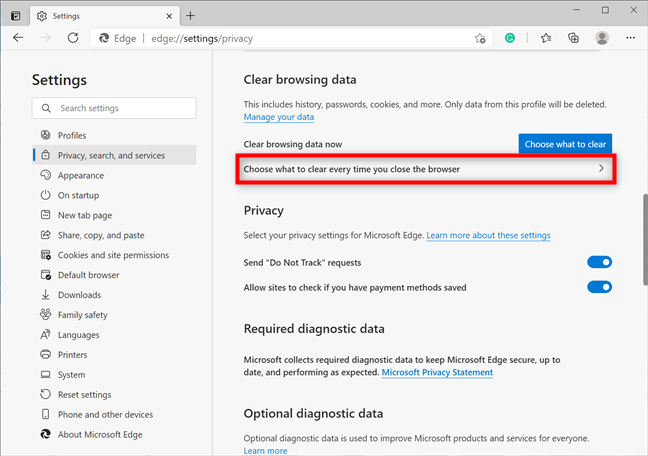
กดเลือกสิ่งที่จะล้างทุกครั้งที่ปิดเบราว์เซอร์
จากนั้นคลิกหรือแตะที่รายการ"คุกกี้และข้อมูลไซต์อื่น ๆ "เพื่อเปิดใช้งานสวิตช์
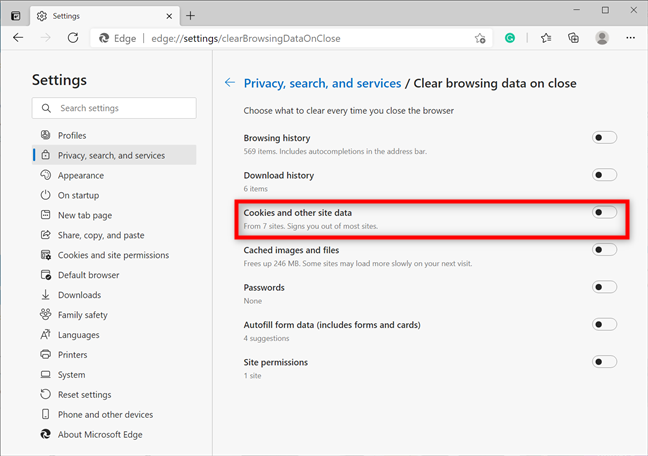
กดที่รายการเพื่อเปิดสวิตช์
หากคุณต้องการล้างคุกกี้บน Edge สำหรับทุกเว็บไซต์เมื่อคุณปิดเบราว์เซอร์ แสดงว่าคุณทำเสร็จแล้ว อย่างไรก็ตาม หากมีบางหน้าที่คุณต้องการจำรายละเอียดและการตั้งค่าของคุณ ส่วน"อย่าล้าง"ซึ่งจะปรากฏทันทีที่คุณพลิกสวิตช์ ช่วยให้คุณสามารถเพิ่มเว็บไซต์ใดๆ ที่มีคุกกี้ที่คุณต้องการเก็บไว้ได้
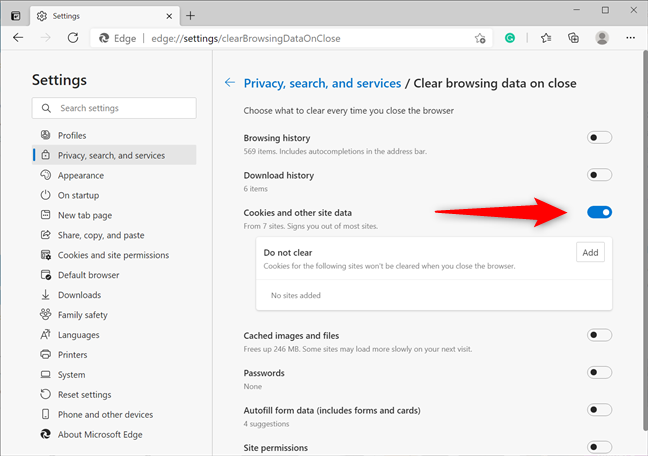
วิธีล้างคุกกี้บน Edge ทุกครั้งที่ปิด
คุณชอบตัวเลือกในการล้างคุกกี้ใน Microsoft Edge หรือไม่?
ใน Microsoft Edge เวอร์ชันเก่า กระบวนการเข้าถึงคุกกี้มีความซับซ้อนและไม่เป็นมิตร ดังนั้นเราจึงรู้สึกว่าตัวเลือกง่ายๆ ที่นำเสนอโดยเบราว์เซอร์ Chromium เวอร์ชันใหม่ที่ได้รับการปรับปรุงนั้นเป็นการปรับปรุงที่สำคัญ คุณคิดอย่างไร? คุณพบว่าการล้างคุกกี้บน Microsoft Edge เป็นเรื่องง่ายหรือไม่ แจ้งให้เราทราบในความคิดเห็นด้านล่าง
เชื่อมต่อตัวขยายช่วง TP-Link OneMesh Wi-Fi 6 กับเราเตอร์โดยใช้ WPS เว็บเบราว์เซอร์ หรือแอปมือถือ Thether
โควต้าดิสก์ใน Windows คืออะไร ทำไมพวกเขาถึงมีประโยชน์? วิธีการตั้งค่า? วิธีใช้งานเพื่อจำกัดพื้นที่เก็บข้อมูลของผู้ใช้แต่ละคน
ดูวิธีเปิด iPhone 11, iPhone 12 และ iPhone 13 วิธีปิด iPhone ของคุณ วิธีสไลด์เพื่อปิดเครื่อง iPhone ของคุณ
ดูวิธีใช้งานแบบไม่ระบุตัวตนใน Google Chrome, Mozilla Firefox, Microsoft Edge และ Opera วิธีเปิดการท่องเว็บแบบส่วนตัวในเบราว์เซอร์ทั้งหมด
วิธีใส่ Google Chrome แบบเต็มหน้าจอและเบราว์เซอร์อื่นๆ: Mozilla Firefox, Microsoft Edge และ Opera วิธีออกจากโหมดเต็มหน้าจอ
บัญชีผู้ใช้ Guest ใน Windows คืออะไร? มันทำอะไรได้บ้างและทำอะไรไม่ได้? จะเปิดใช้งานได้อย่างไรและใช้งานอย่างไร?
ทางลัดและวิธีการทั้งหมดที่คุณสามารถใช้เพื่อเริ่ม Task Scheduler ใน Windows 10, Windows 7 และ Windows 8.1 วิธีเริ่มแอปนี้ โดยใช้เมาส์ แป้นพิมพ์ หรือคำสั่ง
วิธีเชื่อมต่อกับเซิร์ฟเวอร์ FTP จาก Windows 10 โดยใช้ File Explorer เพื่อจัดการไฟล์และโฟลเดอร์บนเซิร์ฟเวอร์ FTP
เปลี่ยนสมาร์ทโฟน Android ของคุณให้เป็นเว็บแคมสำหรับพีซี Windows ของคุณ วิธีใช้แอพ DroidCam Wireless Webcam เพื่อจุดประสงค์นี้
เรียนรู้วิธีเปลี่ยน Subnet Mask ใน Windows 10 ผ่านแอปการตั้งค่า แผงควบคุม PowerShell หรืออินเทอร์เฟซของเราเตอร์
วิธีตั้งค่า Windows 10 ให้เปิดไฟล์ แอพ โฟลเดอร์ และรายการอื่นๆ ได้ด้วยคลิกเดียว วิธีคลิกเมาส์เพียงครั้งเดียวแทนการดับเบิลคลิก
วิธีพิมพ์ภาพขนาดใหญ่ (เช่น โปสเตอร์) ในหลาย ๆ หน้าโดยใช้ Paint จาก Windows 10
เรียนรู้วิธีซูมเข้าและซูมออกใน Google Chrome, Microsoft Edge, Mozilla Firefox และ Opera เพื่อปรับปรุงประสบการณ์การอ่าน
วิธีใช้แท็บรายละเอียดในตัวจัดการงานเพื่อจัดการกระบวนการที่ทำงานอยู่ สิ้นสุดกระบวนการ กำหนดลำดับความสำคัญ สร้างดัมพ์หน่วยความจำ หรือจำลองเสมือน
วิธีการเข้าถึงไดรฟ์ BitLocker USB เมื่อคุณลืมรหัสผ่าน พร้อมเคล็ดลับในการจัดการคีย์การกู้คืน
หากคุณไม่จำเป็นต้องใช้ Galaxy AI บนโทรศัพท์ Samsung ของคุณอีกต่อไป คุณสามารถปิดได้ด้วยการใช้งานที่เรียบง่ายมาก ต่อไปนี้เป็นคำแนะนำสำหรับการปิด Galaxy AI บนโทรศัพท์ Samsung
หากคุณไม่จำเป็นต้องใช้ตัวละคร AI ใดๆ บน Instagram คุณก็สามารถลบมันออกได้อย่างรวดเร็วเช่นกัน นี่คือคำแนะนำในการลบตัวละคร AI จาก Instagram
สัญลักษณ์เดลต้าใน Excel หรือที่เรียกว่าสัญลักษณ์สามเหลี่ยมใน Excel ถูกใช้มากในตารางข้อมูลสถิติ โดยแสดงจำนวนที่เพิ่มขึ้นหรือลดลงหรือข้อมูลใดๆ ตามที่ผู้ใช้ต้องการ
ผู้ใช้ยังสามารถปรับแต่งเพื่อปิดหน่วยความจำ ChatGPT ได้ทุกเมื่อที่ต้องการ ทั้งบนเวอร์ชันมือถือและคอมพิวเตอร์ ต่อไปนี้เป็นคำแนะนำสำหรับการปิดการใช้งานที่จัดเก็บ ChatGPT
ตามค่าเริ่มต้น Windows Update จะตรวจหาการอัปเดตโดยอัตโนมัติ และคุณยังสามารถดูได้ว่ามีการอัปเดตครั้งล่าสุดเมื่อใดได้อีกด้วย ต่อไปนี้เป็นคำแนะนำเกี่ยวกับวิธีดูว่า Windows อัปเดตครั้งล่าสุดเมื่อใด
โดยพื้นฐานแล้วการดำเนินการเพื่อลบ eSIM บน iPhone ก็ง่ายสำหรับเราที่จะทำตามเช่นกัน ต่อไปนี้เป็นคำแนะนำในการถอด eSIM บน iPhone
นอกจากการบันทึก Live Photos เป็นวิดีโอบน iPhone แล้ว ผู้ใช้ยังสามารถแปลง Live Photos เป็น Boomerang บน iPhone ได้อย่างง่ายดายอีกด้วย
หลายๆ แอปจะเปิดใช้งาน SharePlay โดยอัตโนมัติเมื่อคุณใช้ FaceTime ซึ่งอาจทำให้คุณกดปุ่มผิดโดยไม่ได้ตั้งใจและทำลายการสนทนาทางวิดีโอที่คุณกำลังทำอยู่ได้
เมื่อคุณเปิดใช้งานคลิกเพื่อดำเนินการ ฟีเจอร์จะทำงานและทำความเข้าใจข้อความหรือรูปภาพที่คุณคลิก จากนั้นจึงตัดสินใจดำเนินการตามบริบทที่เกี่ยวข้อง
การเปิดไฟแบ็คไลท์คีย์บอร์ดจะทำให้คีย์บอร์ดเรืองแสง ซึ่งมีประโยชน์เมื่อใช้งานในสภาวะแสงน้อย หรือทำให้มุมเล่นเกมของคุณดูเท่ขึ้น มี 4 วิธีในการเปิดไฟคีย์บอร์ดแล็ปท็อปให้คุณเลือกได้ด้านล่าง
มีหลายวิธีในการเข้าสู่ Safe Mode ใน Windows 10 ในกรณีที่คุณไม่สามารถเข้าสู่ Windows และเข้าสู่ระบบได้ หากต้องการเข้าสู่ Safe Mode Windows 10 ขณะเริ่มต้นคอมพิวเตอร์ โปรดดูบทความด้านล่างจาก WebTech360
ปัจจุบัน Grok AI ได้ขยายเครื่องสร้างภาพด้วย AI เพื่อเปลี่ยนรูปถ่ายส่วนตัวให้กลายเป็นสไตล์ใหม่ ๆ เช่น การสร้างภาพสไตล์ Studio Ghibli ด้วยภาพยนตร์แอนิเมชั่นชื่อดัง
Google One AI Premium เสนอการทดลองใช้ฟรี 1 เดือนให้ผู้ใช้สมัครและสัมผัสกับฟีเจอร์อัปเกรดมากมาย เช่น ผู้ช่วย Gemini Advanced
ตั้งแต่ iOS 18.4 เป็นต้นไป Apple อนุญาตให้ผู้ใช้ตัดสินใจได้ว่าจะแสดงการค้นหาล่าสุดใน Safari หรือไม่
Windows 11 ได้รวมโปรแกรมแก้ไขวิดีโอ Clipchamp ไว้ใน Snipping Tool เพื่อให้ผู้ใช้สามารถแก้ไขวิดีโอตามที่ต้องการได้ โดยไม่ต้องใช้แอปพลิเคชันอื่น




























